Sådan fabriksindstilles en Android-telefon, når den er låst
"Jeg har en gammel telefon, og jeg vil gerne sælge den nu, men jeg har glemt adgangskoden, er det muligt nulstil en Android-telefon, når den er låst?" Nulstilling af en telefon sletter alle data, apps, konti og indstillinger fra enheden. Der er en indbygget nulstillingsmulighed i appen Indstillinger på hver enhed, men den er ikke tilgængelig, når du har glemt din adgangskode. Denne vejledning fortæller dig hvordan man nulstiller en låst Android-telefon eller -tablet med 4 metoder.

I denne artikel:
- Del 1: Sådan nulstiller du låst Android-telefon via Find min enhed
- Del 2: Sådan nulstiller du en låst telefon i gendannelsestilstand
- Del 3: Sådan nulstiller du Samsung-telefon med Find min mobil
- Del 4: Sådan nulstiller du enhver låst telefon
- Del 5: Ofte stillede spørgsmål om nulstilling af Android-telefon, når den er låst
Del 1: Sådan nulstiller du låst Android-telefon via Find min enhed
Googles Find My Device-funktion er i stand til at nulstille en Android-telefon eller -tablet til fabriksindstillinger, når den er låst. Desuden kan den udføre jobbet på en anden Android-telefon eller i en webbrowser på en computer.
Forudsætninger:
1. Du har oprettet Find min enhed på din låste telefon.
2. Du har tilføjet en Google-konto på din enhed.
3. Din låste telefon opretter forbindelse til en internetforbindelse.
På nettet

Besøg Googles Find My Device-websted i din browser. Log ind på din Google-konto.
Vælg din låste telefon øverst til venstre, og klik derefter på SLETT ENHED knappen i venstre sidebjælke.
Klik SLETTE igen i advarselsdialogen for at bekræfte handlingen.
På en anden telefon

Åbn appen Find min enhed på en tilgængelig telefon. Du kan downloade den gratis fra Play Butik. Log ind på den tilknyttede Google-konto.
Vælg din låste telefon, og tryk på SLETTE knap.
Trykke SLETTE igen i pop op-dialogen.
Del 2: Sådan nulstiller du en låst telefon i gendannelsestilstand
Gendannelsestilstanden er en speciel tilstand for Android-enheder til at udføre systemopdateringer, nulstille fabriksindstillinger eller installere tilpasset ROM. Det kræver ikke ekstra software eller hardware eller opsætning på din enhed.

Sluk enheden for at nulstille en telefon, der er låst, såsom en LG-telefon. Tryk derefter på Skrue ned + Strøm knapperne på samme tid, indtil den går ind i Fastboot-tilstand. Tryk længe på Skrue ned knappen for at indtaste Gendannelsestilstand.
Bemærk:
Knapkombinationen er forskellig afhængig af dit telefonmærke og -model. Du kan kontakte din producent for at få det.
Rul til Ryd data / fabriks tilstand indstilling med dine lydstyrkeknapper, og vælg den ved at trykke på Strøm knap.
Vælg derefter Ja for at bekræfte din beslutning og begynde at nulstille fabriksindstillingerne.
Når det er færdigt, skal du rulle til Genstart systemet nu, og vælg den for at starte op i standard Android-skærmen.
Del 3: Sådan nulstiller du Samsung-telefon med Find min mobil
Hvis du har tænkt dig det fabriksindstil en Samsung-telefon uden adgangskoden, har du en anden mulighed, Find min mobil. Det er et websted til at administrere din Samsung-enhed på en computer. Hvis du har konfigureret Find min mobil på din låste telefon, skal du følge nedenstående trin for at nulstille den.
Besøg Samsungs Find My Mobile-websted i din browser, og log ind på din Samsung-konto.
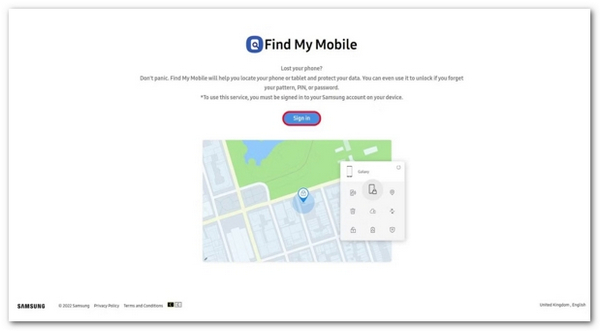
Vælg den låste Samsung-enhed under Min enhed sektion, hvis du har flere telefoner under samme konto.
Når Samsung har sporet din telefon, vises den på kortet med en værktøjskasse. Klik på Slet data mulighed.

Når du bliver bedt om det, skal du indtaste din Samsung ID-adgangskode igen og bekræfte fabriksnulstilling.
Vent på, at processen er færdig, og afbryd din telefon.
Del 4: Sådan nulstiller du enhver låst telefon
En anden måde at fabriksindstille en Android-telefon eller -tablet, der er låst, er at bruge tredjeparts oplåsningssoftware, såsom iMyFone LockWiper (Android). Den er tilgængelig for en lang række Android-enheder. Desuden gør det brugervenlige design det til et godt valg for begyndere.
Hovedfunktioner i Android Unlock Software
1. Fabriksindstil låste Android-enheder inden for et par minutter.
2. Fjern og omgå skærmlåsen ved fabriksnulstilling.
3. Inkluder bonusfunktioner som Google FRP-fjernelse.
4. Support over 6.000 Android-modeller.
Her er trinene til at nulstille en låst Android-telefon uden en adgangskode:
Start Android-skærmoplåsningssoftwaren, når du har installeret den på din pc. Vælg Fjern skærmlås mulighed i hjemmegrænsefladen, skal du klikke på Fjern skærmlås knappen, og tryk på Start knap.
Tilslut din telefon til din pc med et kompatibelt USB-kabel. Når din enhed er genkendt, læser softwaren enhedsoplysningerne. Kontroller og bekræft, om alle oplysninger er korrekte. Ellers skal du rette det manuelt.

Når du er klar, skal du klikke på Begynd at låse op knappen for at begynde at downloade den nødvendige datapakke. Når det er gjort, vil softwaren bringe din enhed til fabriksstatus. Under processen skal du sørge for at holde din telefon forbundet til din pc.

Ofte stillede spørgsmål.
-
Kan nogen gendanne data på min telefon efter en fabriksnulstilling?
Ja. Selvom du udfører en fabriksnulstilling på din telefon, er det muligt at gendanne dine data med professionel telefongendannelsessoftware. Derfor skal du overskrive din enhed med fotos og filer efter en fabriksnulstilling.
-
Hvornår skal du nulstille din telefon til fabriksindstillinger?
De scenarier, du skal nulstille din telefon til fabriksindstillinger, inkluderer:
Før du afleverer din telefon.
Før du sælger din telefon på et brugtmarked.
Når du vil slette og beskytte dine private filer og billeder. -
Hvordan nulstiller jeg min Nokia-telefon til fabriksindstillinger med adgangskoden?
Lås din telefon op med adgangskoden, åbn Indstillinger app, og gå til System, Fremskreden, og Nulstil muligheder. Tryk derefter på Slet alle data og indtast din adgangskode igen, hvis du bliver bedt om det.
Konklusion
Denne guide har demonstreret hvordan man nulstiller en Android-telefon, der er låst. Find min enhed og Samsungs Find min mobil er tilgængelige, hvis du har konfigureret dem på din enhed. Gendannelsestilstanden er tilgængelig for alle Android-enheder. Tredjeparts oplåsningssoftware er velegnet til begyndere og alle Android-enheder. Hvis du har andre spørgsmål om dette emne, er du velkommen til at efterlade din besked under dette indlæg.
Hot løsninger
-
Lås Android op
-
Lås iOS op
-
Adgangskode tips
-
iOS-tip

